
Шумо метавонед суратҳоро дар iPhone ҳамчун албомҳо дар барномаи муқаррарӣ нигоҳ доред "Акс", ва дар барномаҳо аз Дӯкони App. Бисёре аз корбарон аз амнияти иттилооти худ хавотиранд, бинобар ин онҳо дастрасиро бо парол маҳдуд мекунанд.
Рамз дар акс
IOS насб кардани рамзи амниятро на танҳо дар суратҳои инфиродӣ, балки дар тамоми барномаҳо пешниҳод мекунад "Акс". Шумо метавонед функсияи махсусро истифода баред "Дастури дастрасӣ" дар танзимоти дастгоҳ, инчунин зеркашӣ кардани барномаи шахси сеюм барои ҳифз ва маҳкам кардани маълумоти шумо.
Инчунин нигаред: iPhone-ро дар дуздӣ бандед
Усули 1: Эзоҳҳо
Ин усул ба шумо имкон намедиҳад, ки гузарвожаро барои аксҳои аллакай офаридашуда, ки дар барнома захира шудаанд, гузоред "Акс". Аммо, агар корбар аксҳоро аз ёддоштҳо акс гирад, вай метавонад бо тасвири ангушт ё рамзи амният онро банд кунад.
Инчунин нигаред: Чӣ гуна аксҳоро аз iPhone ба компютер интиқол додан мумкин аст
Функсияро фаъол созед
- Ба "Танзимот" дастгоҳи шумо.
- Каме ҳаракат кунед ва ёбед "Ёддоштҳо".
- Дар равзанаи кушодашуда функсияро хомӯш кунед "Нигоҳ доштани медиа дар акс". Барои ин, лағжишро ба тарафи чап гузаронед.
- Акнун ба боб равед Рамз.
- Функсияро фаъол кунед "Истифодаи ID Touch" ё пароли шахсии худро эҷод кунед. Он метавонад аз ҳарфҳо, рақамҳо ва аломатҳо иборат бошад. Шумо инчунин метавонед ишораи онро нишон диҳед, ки ҳангоми кӯшиши дидани ёддошти қулфшуда нишон дода мешавад. Ангушт занед Иҷро шуд.





Раванди қулфи акс
- Ба барнома равед "Ёддоштҳо" дар iPhone.
- Ба ҷузвдоне, ки мехоҳед сабтро эҷод кунед, равед.
- Барои сохтани ёддошти нав нишонаро клик кунед.
- Барои сохтани сурати нав, тасвири камераро клик кунед.
- Интихоб кунед "Акс ё видео гиред".
- Сурат гиред ва клик кунед "Истифодаи акс".
- Пайдо кардани нишона "Ҳиссаи" дар болои экран.
- Кушед Қайд Эзоҳ.
- Гузарвожаи қаблан гузошташударо ворид кунед ва клик кунед Хуб.
- Қулф муқаррар шудааст. Дар тасвири қулф дар кунҷи рости болоии он ламс кунед.
- Қайд бо аксе баста шуд. Барои дидани он, шумо бояд гузарвожа ё нақши изофаро ворид кунед. Сурати интихобшуда дар галереяи iPhone намоиш дода намешавад.






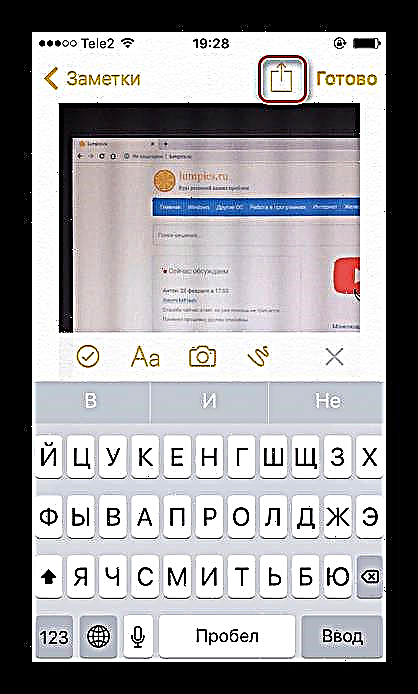




Усули 2: Функсияи дастрасии дастур
Системаи iOS ба корбарони худ як хусусияти хосро пешниҳод мекунад - "Дастури дастрасӣ". Он ба шумо имкон медиҳад, ки танҳо тасвирҳои муайянро дар дастгоҳ боз кунед ва рӯйгардондани албомро минбаъд манъ кунад. Ин дар ҳолатҳое кӯмак хоҳад кард, ки соҳиби iPhone бояд дастгоҳи худро ба шахси дигар диҳад, то ба акс нигарад. Вақте ки функсия фаъол аст, вай бидуни омезиш ва парол огоҳии аксҳои дигарро дида метавонад.
- Ба танзимоти iPhone гузаред.
- Бахши кушода "Basic".
- Интихоб адад Дастрасии саросарӣ.
- Дар охири охири рӯйхат, ёбед "Дастури дастрасӣ".
- Функсияро тавассути гузаштани слайдер ба рост ва пахш кунед "Танзимоти рамзи парол".
- Паролро тавассути клик, насб кунед "Насб кардани рамзи пароли вуруд ба роҳнамо", ё фаъолсозии изи ангушт.
- Дар барнома тасвири ба шумо лозимро кушоед "Акс" дар iPhone шумо дӯсти худро нишон додан мехоҳед ва тугмаро 3 маротиба пахш кунед Хона.
- Дар равзанаи кушодашуда клик "Опсияҳо" ва лағжишро ба тарафи чап дар муқобили хати ҳаракат диҳед Ангушт занед. Ангушт занед Иҷро шуд - Идома диҳед.
- Дастури дастрасӣ сар шуд. Ҳоло, барои оғоз кардани албом, тугмаро 3 маротиба пахш кунед Хона ва парол ё издивоҷи худро ворид кунед. Дар равзанае, ки пайдо мешавад, клик кунед Овезон.







Усули 3: Рамз дар барнома
Агар корбар мехоҳад, ки дастрасиро ба тамоми барнома маҳдуд кунад "Акс", истифодаи як вазифаи махсус маъно дорад Рамзи барнома дар iPhone. Ин ба шумо имкон медиҳад, ки баъзе барномаҳоро муддате ё то абад маҳкам кунед. Раванди дохил кардан ва конфигуратсияи он дар версияҳои гуногуни iOS каме фарқ мекунад, аз ин рӯ бодиққат мақолаи моро дар истиноди зерин хонед.
Муфассал: Мо дар ариза дар iPhone парол мегузорем
Усули 4: Барномаҳои тарафи сеюм
Шумо танҳо бо истифодаи замимаҳои тарафи сеюм аз Дӯкони Барнома метавонед барои аксҳои мушаххас рамз гузоред. Истифодабаранда интихоби васеъ дорад ва дар сайти мо яке аз имконотро - Keepsafe дида баромадем. Он комилан ройгон аст ва интерфейси интерфейси бо забони русӣ дорад. Дар бораи чӣ гуна истифода бурдани он барои гузоштани парол маълумот хонед "Акс"дар мақолаи навбатӣ.
Муфассалтар: Чӣ гуна суратҳоро дар iPhone пинҳон кардан мумкин аст
Дар ин мақола мо роҳҳои асосии муқаррар кардани паролро барои аксҳои инфиродӣ ва худи замимаро баррасӣ кардем. Баъзан ба шумо шояд барномаҳои махсус лозиманд, ки онҳоро аз Дӯкони App зеркашӣ кардан мумкин аст.











